Rispetto a qualche tempo fa, professionisti e imprese – di qualunque dimensione esse siano – possono oggi allestire intere infrastrutture di rete sul cloud svincolandosi “dal ferro”. Anziché preoccuparsi della configurazione hardware della macchina, dell’aggiornamento dei suoi componenti, della sua manutenzione, appoggiandosi al cloud si può davvero creare una rete e collegarvi una batteria di server virtuali in pochi minuti di lavoro.
Anche l’installazione del sistema operativo non è più cosa tediosa e complessa, soprattutto lavorando a distanza, perché è possibile scegliere tra le “immagini” delle principali distribuzioni Linux, tra varie versioni di Windows Server, soluzioni per la gestione di firewall, load balancer e molto altro ancora.
Aruba Cloud, ad esempio, consente di creare rapidamente un nuovo server virtuale con una procedura che è del tutto automatizzata e che permette agli utenti di scegliere il sistema operativo da preinstallare.
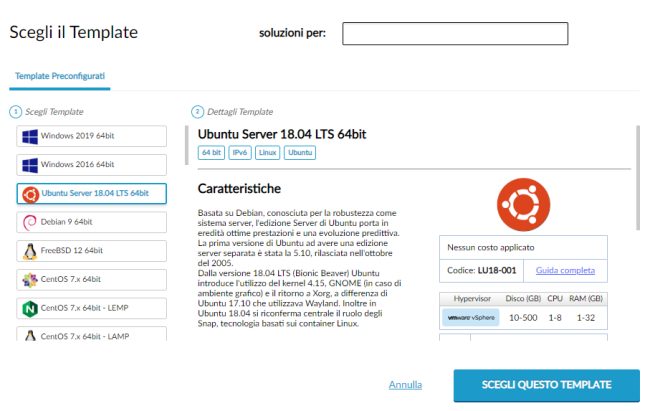
La configurazione di ogni server può essere aggiornata usando semplicemente il browser web: in questo modo si può ad esempio aumentare (o ridurre) il quantitativo di memoria RAM utilizzato, il numero di core virtuali del processore, il numero e la capienza delle unità di memorizzazione, le schede di rete virtuali.
Quando si crea un nuovo server virtuale su Aruba Cloud, per impostazione predefinita viene attivata in automatico la prima scheda di rete Ethernet 01 e ad essa viene assegnato un indirizzo IP pubblico in maniera tale che la macchina sia immediatamente raggiungibile e gestibile via Internet.
Come abbiamo visto nell’articolo Come proteggere con un firewall i server cloud e gestirli via VPN, è però possibile assegnare alla stessa macchina virtuale non soltanto più indirizzi IP pubblici ma anche uno o più IP privati.
Per allestire un’infrastruttura virtuale sul cloud è possibile fare perno su un virtual switch, un dispositivo che non ha un indirizzo IP e che consente di mettere in comunicazione più server cloud all’interno della stessa rete LAN. Nella rete locale virtuale creata su Aruba Cloud è possibile predisporre l’utilizzo di una macchina che svolga anche il ruolo di server DHCP oppure assegnare manualmente gli IP privati, nelle classi definite dallo IANA (Internet Assigned Numbers Authority).
Una volta creati i server cloud si potrà interconnetterli semplicemente portandosi nel pannello di amministrazione Aruba Cloud quindi creando un virtual switch (colonna di sinistra).
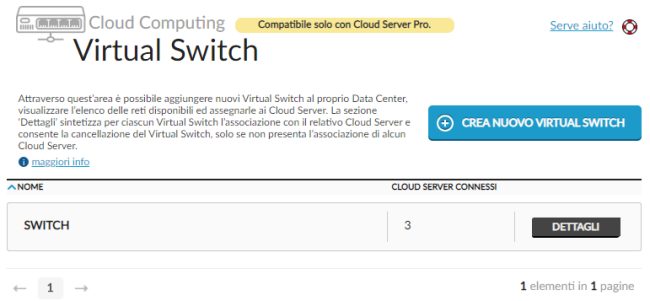
Cliccando sul pulsante Gestisci posto a destra di ciascun server cloud da connettere alla rete privata virtuale quindi usando il pulsante Connetti virtual switch, sarà possibile legare la macchina allo switch virtuale precedentemente aggiunto.
Nell’articolo citato in precedenza abbiamo visto come fare in modo che un unico server cloud rivesta il ruolo di firewall e funga da interfaccia tra la rete WAN (Internet) e la LAN virtuale. Le altre macchine cloud non useranno un IP pubblico, che potrà essere rimosso sempre dalla sezione Gestisci, e comunicheranno reciprocamente attraverso la rete privata. Attivando il meccanismo del port forwarding sul firewall, sarà possibile esporre sull’IP pubblico solo ed esclusivamente i servizi forniti dai server connessi alla rete privata che si desiderano offrire lato WAN.
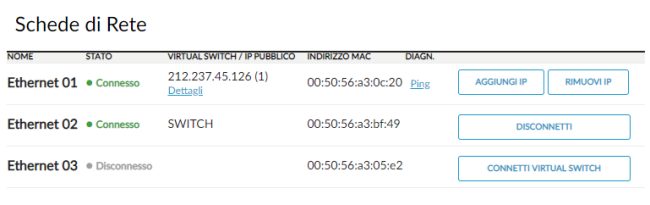
Nell’immagine in figura, un server cloud che è connesso alla rete Internet e utilizza un IP pubblico sulla prima interfaccia di rete. Il server è contemporaneamente connesso alla rete privata tramite virtual switch (scheda di rete Ethernet 02).
Nel caso dell’interfaccia di rete collegata alla LAN, l’IP privato può essere impostato assegnandolo manualmente tramite le funzionalità del sistema operativo installato (fare riferimento all’articolo Comandi Linux per gestire la configurazione di rete per le installazioni Linux; premere Windows+R quindi digitare ncpa.cpl sui sistemi Windows Server).
In alternativa, si può annotare il MAC address visualizzato a destra della scheda di rete (vedere MAC address, cos’è e a che cosa serve) e utilizzare la funzionalità “IP and MAC binding” lato server DHCP. In questo modo, uno stesso indirizzo IP privato sarà sempre assegnato alla scheda di rete che si presenta con uno specifico MAC address.
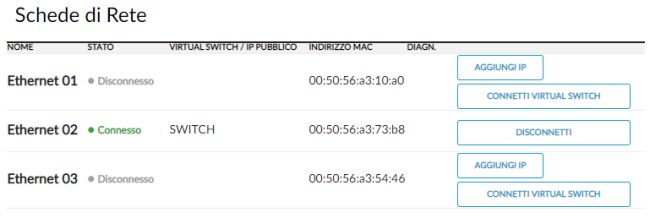
Nell’immagine l’esempio di un server cloud che utilizza solo la seconda scheda di rete per collegarsi alla rete privata tramite virtual switch (le porte di comunicazione della macchina non sono in questo caso esposte su alcun IP pubblico).
Console di ripristino: da usare in caso di problemi con gli indirizzi IP
Per accedere a un server cloud da remoto, di solito si utilizza un client SSH nel caso delle varie distribuzioni Linux oppure Desktop remoto per le macchine Windows Server.
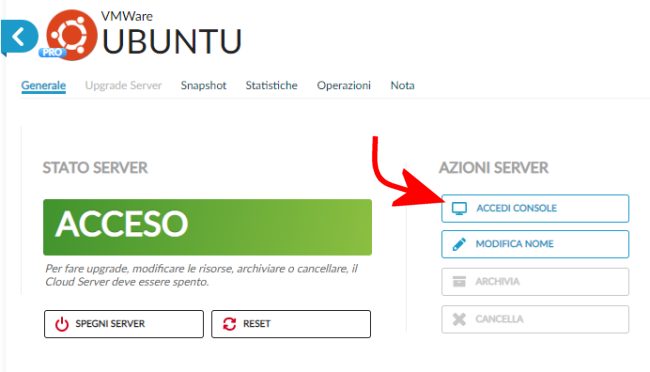
Nel caso in cui si commettessero errori nella configurazione degli indirizzi IP dei server cloud e la macchina non dovesse risultare più raggiungibile dall’esterno, il suggerimento consiste nell’accedere al pannello di Aruba Cloud, cliccare sul pulsante Gestisci quindi sul pulsante Accedi console e, ancora, su Accedi alla console.
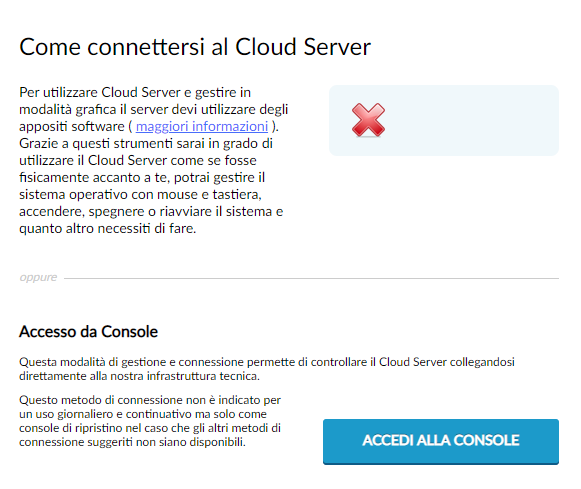
Indipendentemente dal sistema operativo installato sulla macchina, si avrà la possibilità di gestirla da browser web.
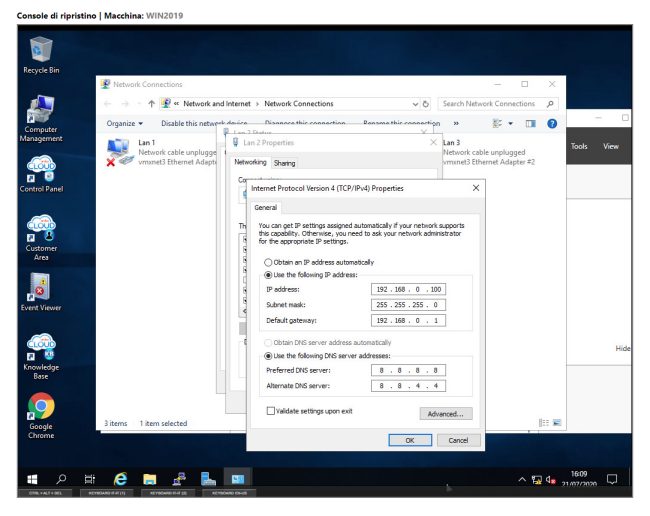
Nell’immagine si vede il desktop di una macchina cloud Windows Server: cliccando sui pulsanti in basso si può passare la combinazione di tasti CTRL+ALT+CANC o qualunque altro tasto.
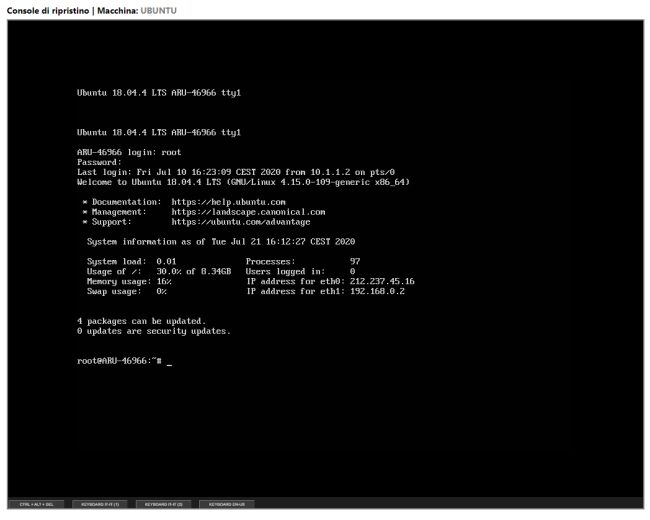
Nell’esempio, è stata utilizzata la console di ripristino Aruba Cloud per accedere a una macchina Ubuntu Linux.
A questo punto sarà possibile applicare le opportune modifiche sulla configurazione delle interfacce di rete.
Bilanciatori di carico: cosa sono e come funzionano
Un prodotto come pfSense, disponibile come template fornito da Aruba Cloud, integra esso stesso funzionalità di bilanciatore di carico.
Nel pannello di amministratore di Aruba Cloud, nella colonna di sinistra, è però possibile trovare la voce Bilanciatori che consente di aggiungere uno o più bilanciatori di carico al proprio data center virtuale.
Essi aiutano a distribuire i carichi di lavoro tra più server cloud indipendentemente dal servizio (server web, database, email,…). I server che si utilizzano dovranno essere identici per configurazione e contenuti.
Il bilanciatore consente di gestire elevati volumi di traffico o picchi improvvisi nonché di assicurare la continuità del servizio erogato (nel caso in cui un server dovesse risultare non funzionante, il traffico verrà indirizzato esclusivamente sugli altri server cloud).
Aruba Cloud, usando la stessa comoda interfaccia web, permette di indicare i server da associare al bilanciatore, specificare porta di ingresso e di destinazione nonché stabilire la regola da applicare per la gestione del traffico.
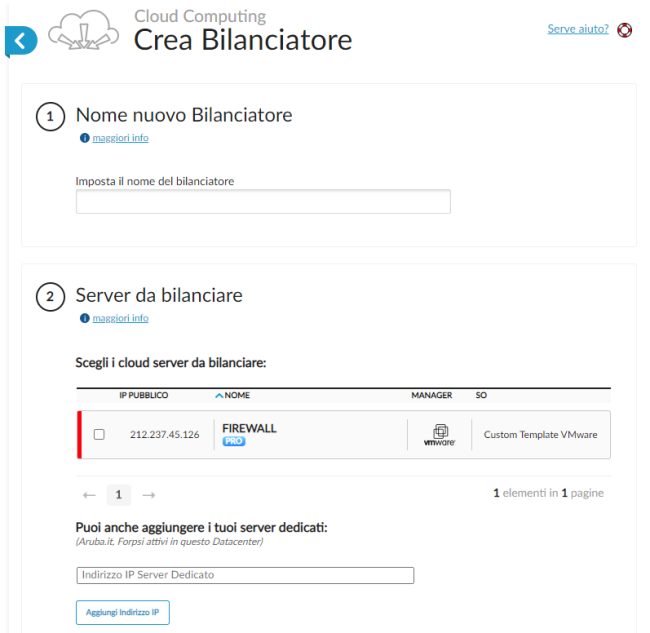
Optando per l’algoritmo LeastConn, nel caso in cui si attivasse il bilanciatore per la gestione del traffico HTTPS, si dovranno anche inserire la chiave privata e il certificato pubblico.
Unified Storage: creare uno spazio di memorizzazione condiviso tra i server cloud
Per chi avesse la necessità di usare un servizio di storage condiviso tra i vari server cloud, il servizio Unified Storage è la risposta giusta.
Attivandolo su Aruba Cloud, verrà creata una VLAN (Virtual Local Area Network) a valle della quale saranno connessi i server virtuali di Unified Storage.
Si tratta di un servizio principalmente orientato alle realtà business di dimensioni medio-grandi anche perché il taglio minimo è pari a 100 GB, spazio che può essere eventualmente accresciuto fino a 5.000 GB. Per quanto riguarda i protocolli, è possibile scegliere tra iSCSI, CIFS e NFS.
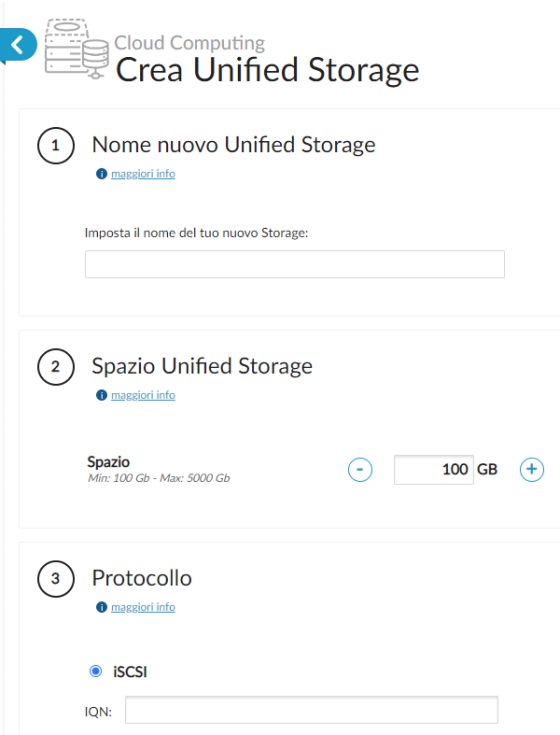
Nulla vieta, comunque, di usare un normale server cloud condiviso all’interno della rete privata come supporto per la conservazione dei file da mettere a fattor comune tra le varie macchine connesse alla LAN virtuale.
Come ulteriore alternativa, si può ricorrere al servizio Cloud Backup di Aruba presentato nell’articolo Backup e copia delle postazioni di lavoro dei dipendenti mentre lavorano da casa.
Cloud Backup di Aruba può essere infatti agevolmente configurato anche per creare copie di sicurezza del contenuto di qualunque server.
/https://www.ilsoftware.it/app/uploads/2023/05/img_21542.jpg)
/https://www.ilsoftware.it/app/uploads/2025/04/collegamento-terabit-wirless-ottico.jpg)
/https://www.ilsoftware.it/app/uploads/2025/04/addio-google.jpg)
/https://www.ilsoftware.it/app/uploads/2025/04/https-certificati-digitali-tls-durata-ridotta.jpg)
/https://www.ilsoftware.it/app/uploads/2025/04/google-discover-desktop.jpg)